Поточното предаване съществува от дълго време, но една от най-ранните компании, които внедриха уеб базирано поточно предаване в самостоятелно устройство, управлявано от приложения, беше Roku. Днес гледането на нещо „на вашия Roku“ е стандартен език. Въпреки това, това не означава, че разбирате напълно какво всъщност представлява Roku. Какво е Roku? Как работи Roku? Имате ли нужда от абонамент, за да го използвате? Дали това е просто устройство, което купувате, или е софтуер?
Съдържание
- Какво е Roku?
- Това устройство ли е или е софтуер?
- Трябва ли да плащам абонамент?
- Как работи?
- Добавяне на канали
- Търся нещо за гледане
- Използвайте гласа си
- Намиране на безплатно съдържание
- Каналът Roku
- Приложението Roku
- Хотел и общежитие Свързване
- Режим за гости
- Кастинг, отразяване на екрана и AirPlay 2
- Roku Photo Streams
- устройства Roku
В този материал ще отговорим на всички ваши въпроси относно Roku. В края ще разберете дали популярната платформа за стрийминг на медии е подходяща за вас.
Препоръчани видеоклипове
Виж повече
- Най-добрите телевизори
- Roku OS 11 позволява вашите снимки да бъдат скрийнсейвъри
- Най-добрите стрийминг устройства
Какво е Roku?
Roku е компания, която прави семейство устройства за поточно предаване на медии, които работят със софтуера Roku. Името означава „шест“ на японски, защото Roku е шестата компания, стартирана от нейния основател Антъни Ууд. Компанията пусна първия си продукт - Roku DVP - през 2008 г. и оттогава редовно пуска нови версии на своя хардуер и софтуер.
Свързани
- Какво е Tidal? Hi-Fi стрийминг музикалната услуга е напълно обяснена
- Как тестваме устройства за поточно видео
- Formula E добавя Roku за стрийминг и разширява CBS
За разлика от компютри за домашно кино, игрови конзоли или други свързани с интернет устройства, Roku стрийминг на медия играчите винаги са се фокусирали върху предоставянето на изключително прост начин за достъп до поточно видео и аудио съдържание на телевизор. Независимо дали е Нетфликс, YouTube, Amazon Prime Video, или стотици други услуги, устройството Roku ви позволява да ги гледате всички — плюс огромно разнообразие от специализирани „канали“, които предават всичко останало от духовното до странното.
Днес Roku предлага набор от продукти, включително множество версии на класическата стрийминг платформа, smart Телевизори с вграден софтуер за стрийминг Roku, звукови ленти, високоговорители, Roku Channel за гледане на телевизия на живо и Повече ▼. Наскоро, Roku обяви пускането на най-новата версия на своята операционна система, Roku OS 11, с някои забавни нови функции, които ще разгледаме по-долу.
Това устройство ли е или е софтуер?

И двете са! Roku продава свой собствен хардуер – плейърите Roku – който се движи от $25 за ниския клас (Roku Express) до $180 за висок клас (Roku Streambar Pro) с няколко модела между тях, включително плейъри в стил стик, които се включват директно във вашия телевизор. Тези плейъри могат да се използват на всеки телевизор с HDMI връзка, но са особено удобни за хора, които не притежават умен телевизор със собствена интернет връзка. Всеки плейър се доставя с дистанционно управление Roku, просто, лесно за използване устройство, което ви позволява да навигирате в екранните менюта на Roku и да контролирате възпроизвеждането на поточно предавани медии. Приложението Roku за вашия смартфон може също да се използва за управление на системата с някои добавени функции и по-лесно търсене с екранната клавиатура (повече за дистанционното по-късно).
Roku също е вградил Roku OS в бюджетна звукови ленти както и първокласното устройство за стрийминг и комбинация от звукова лента на компанията, Streambar Pro. Тези звукови ленти могат да бъдат разширени в пълни безжични съраунд системи благодарение на безжичните високоговорители и субуфери на Roku.
Roku също лицензира своята Roku OS (която използва на своите плейъри) на трети страни, включително производители на телевизори като TCL, Hisense, RCA и Toshiba. Тези захранвани с Roku телевизори са известни като Телевизори Roku, и в зависимост от модела, те пакетират цялото изживяване на Roku, плюс контрол върху специалните функции на телевизора като сила на звука, канали и входове, в простия интерфейс на Roku. За много хора това е голяма причина да си купят телевизор Roku.
Още една причина да закупите специален телевизор Roku? Много от тези модели поддържат Dolby Vision, формат с висок динамичен диапазон (HDR) видео, което изглежда по-добре от стандартния HDR10. Това е важно, защото досега Roku има само няколко самостоятелни устройства, които предлагат Dolby Vision: Roku Streaming Stick 4K, Roku Streaming Stick 4K+ и Roku Ultra.

Трябва ли да плащам абонамент?
Не. Не се изисква абонаментна такса, за да използвате която и да е от функциите на Roku, независимо дали купувате Roku плейър, Roku TV или Roku Soundbar. Roku обаче ви позволява да получите достъп до много услуги за стрийминг, които изискват абонамент. Netflix, Hulu, Disney+ HBO Max и Hulu са всички популярни примери за базирано на абонамент съдържание. Ще откриете също, че е възможно да получите достъп до услуги за наемане на филми или закупуване, като те също изискват някаква форма на плащане.
Наред с опциите за платено съдържание има тонове напълно безплатни източници на съдържание. Освен това повечето устройства Roku ви позволяват достъп до вашата лична колекция от филми, телевизионни предавания, снимки и музика. Някои плейъри Roku, като Ultra, предоставят специален USB порт, така че можете да включите външен твърд диск и да възпроизвеждате файлове директно.
Как работи?
Независимо дали купувате плейър Roku, телевизор Roku или звукова лента с Roku, изживяването ще бъде много подобно. Всички Roku устройства се нуждаят от интернет връзка. Някои устройства ви дават възможност да използвате Ethernet кабел за кабелна връзка с вашия модем/рутер, но всички те ще работят и с Wi-Fi. След като настроите устройството си, включително създаването на безплатен акаунт в Roku, можете да започнете да го използвате веднага.
Меню на началния екран
Първото нещо, което ще видите след първоначалната си настройка, е началният екран на Roku. Това включва главно меню отляво и поредица от големи графични лога отдясно, разположени в лесен за четене решетъчен модел. Тези правоъгълници, които ще включват елементи като Netflix, YouTube, The Roku Channel и други, са известни като „канали“. Каналите се държат точно като приложения на вашия смартфон - всъщност те са приложения, но тъй като Roku е толкова ориентиран към телевизията, той ги нарича канали, защото ги гледате.
За да гледате канал, просто използвайте включеното дистанционно, навигирайте до желания от вас и натиснете Добре. Каналът ще стартира и ако това е канал, който изисква абонамент (като Netflix), ще бъдете помолени да влезете или да създадете нов акаунт. Този процес обикновено изисква второ устройство като смартфон, таблет или компютър с браузър, но трябва да го направите само веднъж.
Когато искате да гледате друг канал или да се върнете към началния екран по всяко време, натиснете У дома бутон на дистанционното. Избирането и стартирането на канали е същността на Roku, но има още много неща, които можете да правите на Roku устройство.
Ново в менюто на началния екран
Като част от актуализацията на Roku OS 11 през март, потребителите вече виждат ново меню Какво да гледате, което ще ви даде лесен достъп до различни персонализирани филми и телевизионни предавания от всички канали за стрийминг (абонирани или други), които използвате най-често, както и предложения въз основа на това, което популярен. Освен това, актуализацията на OS 11 също пренася вашето наскоро гледано съдържание от Live TV Zone на началния екран.
Добавяне на канали
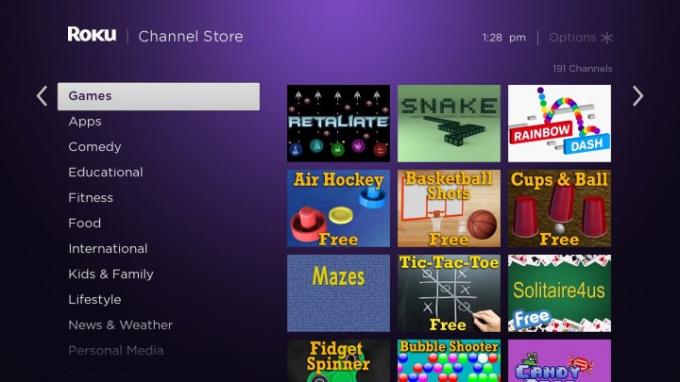
Възможността да добавяте нови канали към началния екран на Roku е една от най-големите причини за популярността на платформата. Магазинът за канали на Roku има хиляди от тях, вариращи от ежедневни основни стоки като Новини на CBS и Spotify към телевизионни предавания от другата страна на езерото (Телевизор Acorn) до дълбоко неясното Мрежа Light Saber. Ще намерите и удобни помощни програми като Плекс, което ви позволява да предавате поточно от вашата лична медийна библиотека; игри; и канали, които ви позволяват да следите вашите охранителни камери.
Добавянето на канали може да се извърши с помощта на вашето дистанционно управление Roku, като сърфирате през елемента от менюто Streaming Channels или можете да го направите в мрежата с помощта на браузър. Мобилното приложение на Roku (повече за това по-долу) е друг начин за намиране и добавяне на канали. Можете да търсите канали по име или описание или да използвате многото полезни категории като игри, филми и телевизия, комедия и др.
Търся нещо за гледане
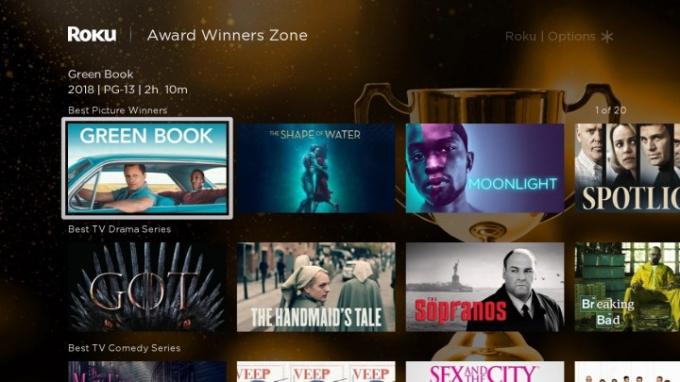
Достъпът до хиляди канали е огромно предимство за използването на Roku, но самото количество съдържание може да стане огромно. За щастие Roku има много ефективна универсална функция за търсене, която ви позволява да търсите съдържание въз основа на заглавие, актьор или режисьор. Можете дори да търсите по известни диалогови редове като „Ти го пусна за нея, можеш да го изиграеш и за мен“.
Той извлича резултати от над 500 от най-добрите канали за стрийминг - докато някои от по-езотеричното съдържание може да не се показват, все пак ще получите най-популярното съдържание. Ако притежавате телевизор Roku, свързан към ефирна антена, ще видите съвпадения на съдържанието и от наличните телевизионни станции.
Съвпаденията са сортирани по цена, а иконите до заглавията показват дали е канал, филм или телевизионно предаване. Щракването върху тези резултати от търсенето ви дава повече информация за елемента, като резюме, подробности за актьорския състав и екипа и кои канали ви позволяват да го гледате. Най-добрата част е да можете да видите кога даден филм или шоу е включено в един от вашите абонаменти.
Наскоро Roku представи нова функция, наречена Зони за търсене. Тези зони, които включват категории като Деца и семейство, Носители на награди и Комедия, ви позволяват допълнително да прецизирате търсенията си с помощта на предварително попълнени теми.
Използвайте гласа си
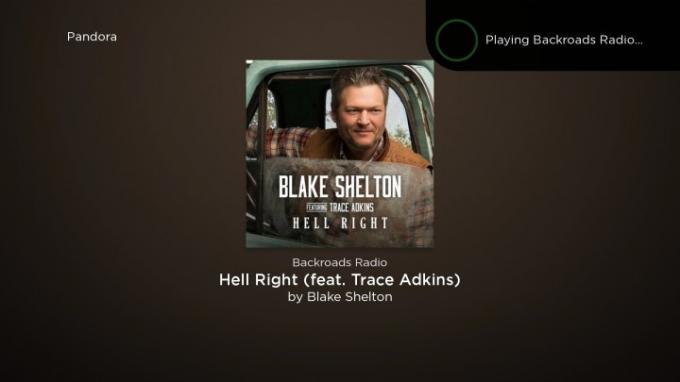
Някои устройства Roku и телевизори Roku се доставят с микрофон, вграден в дистанционното. Можете да го използвате, за да направите търси с вашия глас или издава команди като „пускане“, „пауза“ или „превъртане три минути напред“. Телевизорите Roku имат собствени гласови команди, които ви позволяват да контролирате канали, входове и сила на звука. С най-новата актуализация на Roku OS 11, добавена функция, която компанията нарича Roku Voice, ви позволява вече да използвате гласа си, за да въвеждате пароли (да!), имейл адреси, ПИН кодове и информация за вход.
Ако вашето устройство Roku не е доставено с дистанционно с възможност за глас или не е съвместимо с гласовите дистанционни управления на Roku, все пак можете да използвате гласа си чрез безплатното приложение Roku за iOS и Android. Имаме повече за приложението Roku и неговите възможности по-долу.
Намиране на безплатно съдържание
Ако нямате абонамент за стрийминг на медия с някоя от големите услуги или може би искате да видите какво друго ви е налично извън вашите абонаменти, секцията Представени безплатни е чудесно място за започнете. Предлага ръчно подбрана селекция от предавания и филми, извлечени от източници като The Roku Channel, ABC, NBC, The CW, Телевизия Плутон, Crackle и др. Всички те са безплатни за гледане, въпреки че повечето съдържат реклами.
Ако изберете предаване или филм от канал, който в момента не е инсталиран на вашето устройство Roku, ще бъдете подканени да го добавите. Веднъж добавено, вашето съдържание трябва да започне да се предава веднага.
Каналът Roku
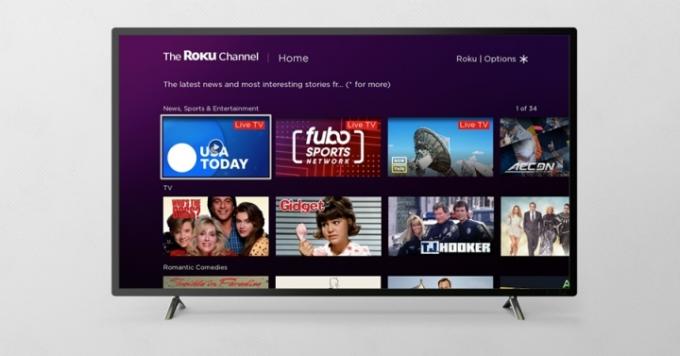
Говорейки за безплатно съдържание, едно от най-добрите места за намиране в Roku е каналът Roku. Почти цялостно стрийминг изживяване само по себе си, The Roku Channel е колекция от безплатни за гледане предавания и филми, поддържани от реклами, които можете да подобрите, като добавите платени по избор абонаментни услуги. Starz, Epix и Showtime са сред най-големите от тези премиум опции за абонамент, но много други, като Smithsonian Channel и Stingray Music, също са налични.
Но чакайте, има още: каналът Roku също е дом на повече от 100 безплатни канала за телевизионно предаване на живо, които включват доставчици като ABC News Live, NowThis, Reuters и USA Today. Ще намерите и спортни мрежи, включително Fubo Sports Network, Outside TV и Adventure Sports Network.
За да ви помогне да навигирате в частта за телевизия на живо на Roku Channel, има екран с ръководство, който изглежда точно като този, който бихте намерили на кабелни или сателитни приемници.
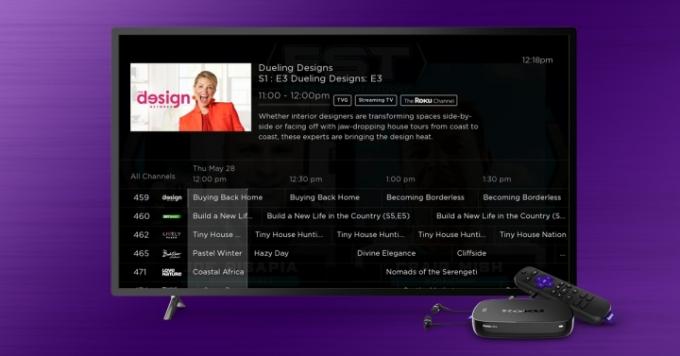
Всички тези избори могат да бъдат малко объркващи. В крайна сметка вече можете да добавите канала Epix към Roku, ако сте абонат на Epix по кабел, или Epix Now канал, ако искате да се регистрирате директно, така че защо бихте искали един от тези абонаменти в The Roku канал?
Отговорът е преносимостта. Докато специалните канали, добавени от Channel Store, работят само на устройства Roku, каналът Roku е достъпен за гледане в приложението Roku за iOS и Android и в мрежата. Това е умен начин да разширите част от изживяването на Roku върху други устройства, което ви позволява да гледате където и да отидете.
Приложението Roku
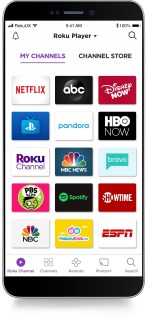 Безплатното приложение Roku за устройства с Android и iOS значително подобрява това, което можете да правите с Roku както у дома, така и когато сте на път. Ето някои от най-добрите му характеристики:
Безплатното приложение Roku за устройства с Android и iOS значително подобрява това, което можете да правите с Roku както у дома, така и когато сте на път. Ето някои от най-добрите му характеристики:
- Начало на The Roku Channel за мобилно гледане.
- Функционира като пълен заместител на дистанционното, което се доставя с вашето устройство Roku.
- Стартирайте канали на вашия Roku директно от приложението.
- Добавяйте и премахвайте канали от вашия Roku акаунт.
- Използва микрофона на телефона ви за гласови команди (вижте по-горе).
- Използва клавиатурата на телефона ви за бързо въвеждане на текст, когато традиционното дистанционно би било твърде тромаво.
- Сдвоете комплект кабелни или безжични слушалки, за да се възползвате от личното слушане — това работи както за съдържанието на Roku на телефона, така и за съдържанието, което вашето устройство Roku показва на вашия телевизор.
- Прехвърляйте снимки и видеоклипове, които се съхраняват локално на вашия телефон, към вашето устройство Roku.
Хотел и общежитие Свързване
Настройването на устройство за стрийминг в хотел или студентско общежитие не винаги е лесно. Това е така, защото Wi-Fi на тези места често изисква вторична стъпка за влизане, известна като „портал за прихващане“, който използва екран на браузър вместо обичайната подкана за парола за Wi-Fi. С функцията за свързване на хотел и общежитие на Roku можете да използвате вашия смартфон, таблет или лаптоп, за да влезете в страницата на портала за прихващане и да свържете вашето устройство Roku. Ето и нашата пълен набор от инструкции за тази процедура.
Режим за гости
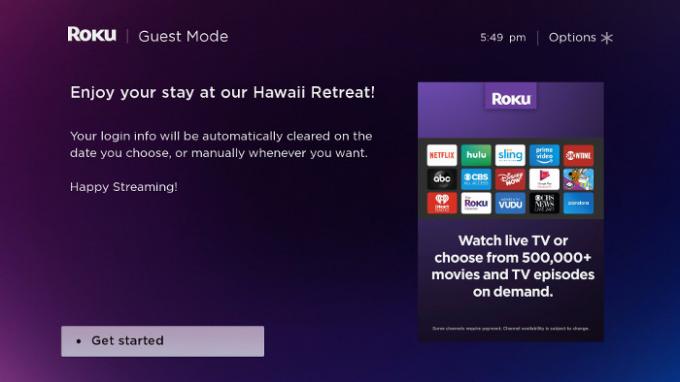
По линия на хотелите и общежитията, много хора започват да включват достъп до устройство Roku, когато отдават домовете си под наем чрез услуги като Airbnb. Но всъщност не искате тези гости да използват вашите акаунти за стрийминг или да добавят любимите си канали за стрийминг към вашето устройство. Има съображения за поверителност, освен това може да обърка вашите персонализирани препоръки.
Първоначално наречен Режим на автоматично излизане, Режимът за гости ви позволява да предоставите на гостите си напълно ново Roku изживяване, което те могат или да използват така, както е, или да направят свое собствено, като влязат в личните си Roku акаунти. След като гостите ви напуснат, можете да излезете от режима за гости и да се върнете към вашето собствено Roku изживяване, въпреки че ще трябва да влезете отново в абонаментните си акаунти за поточно видео на това устройство.
Друга хитра добавка за Режим за гости е възможността да оставите персонализирано съобщение за гостите си и дистанционно да прекратите сесиите за гости на всичките си Roku устройства чрез мрежата.
Кастинг, отразяване на екрана и AirPlay 2
Както споменахме по-горе, приложението Roku може да се използва за предаване на снимки и видеоклипове от вашия телефон или таблет към устройство или телевизор Roku. Но има още неща, които можете да правите с Roku, в зависимост от вида на устройството, което притежавате, и приложенията, които използвате.
Кастинг
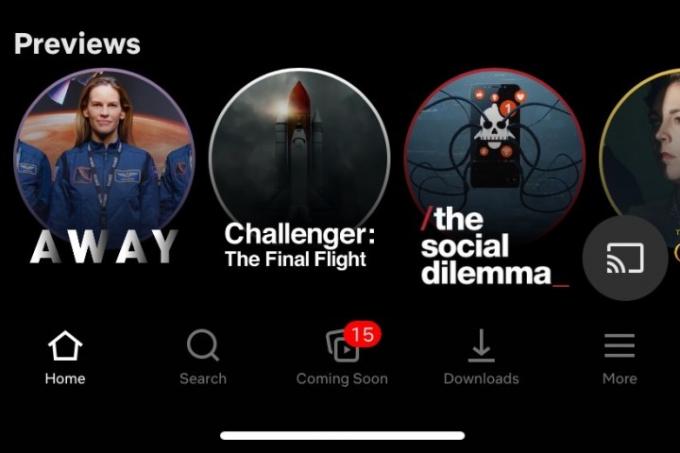
Предаването е действието, чрез което указвате на приложение или уеб браузър, че вместо това искате да гледате съдържанието, което в момента се възпроизвежда на вашия телевизор. Способността ви да правите това варира от приложение до приложение. Приложенията Netflix и YouTube, например, ще ви позволят да докоснете икона за кастинг и да изберете вашето Roku устройство или телевизор като място, където искате да гледате съдържание.
Не всички приложения поддържат тази функция. За да видите дали дадено приложение го има, проверете за иконата за кастинг (изглежда като екран с безжичен сигнал) някъде на основния му екран.
Дублиране на екрана
Ако имате устройство с iOS, MacOS, Android или Windows, можете да дублирате екрана си на устройство или телевизор Roku. За разлика от кастинга, който показва само видео или снимка, използвайки целия телевизор, дублирането на екрана показва точно това, което виждате на първоначалното устройство - включително всички отворени програми, ленти на задачите и известия. Това е като да имате невидим HDMI кабел и може да бъде удобно за показване на по-голяма група хора как да използват нов софтуер или за стартиране на слайдшоу на PowerPoint на голям екран. Ето Ръководство на Roku за отразяване на екрана.
AirPlay 2
Както беше споменато по-горе, версията на Roku 9.4 на Roku OS донесе Технологията AirPlay 2 на Apple за всички Roku плейъри с възможност за 4K (с изключение на Roku 4).
AirPlay 2 дава на устройствата и телевизорите Roku възможността да бъдат „цели“ на AirPlay за MacOS, iPadOS и iOS устройства, отваряйки разширен свят на кастинг и дублиране на екрана. Roku също ще добави HomeKit на Apple в Roku OS 9.4, което прави избрани устройства Roku съвместими с платформата за домашна автоматизация на Apple.
Roku Photo Streams
С актуализацията на Roku OS 11 дойде и нова опция, с която потребителите да персонализират своя Roku опит Roku Photo Streams, функция, която ви позволява да качвате свои собствени снимки на Roku устройства за персонализиране скрийнсейвър. Това може да се направи чрез мобилното приложение Roku на смартфон или на настолен компютър, което ефективно превръща вашия телевизор в гигантска рамка за снимки. Потребителите могат дори да споделят своите потоци с други потребители на Roku.
устройства Roku
Надяваме се, че тази статия ще ви помогне да научите какво точно е Roku и дали е подходящо за вас. Компанията разполага с много различни устройства, от които можете да избирате, ако смятате, че Roku може да е подходящото за вас. Прегледахме редица устройства Roku в миналото, включително Roku Streaming Stick 4K, което считаме за най-добрия избор на Roku. Можете да аСъщо така проверете какви според нас са най-добрите телевизори Roku на пазара.
Освен това, ако искате да завършите вашата система Roku и сте на пазара за аудио надстройка, the гореспоменатите Roku Streambars, безжични високоговорители и безжичен субуфер могат да се използват за създаване на солиден съраунд настройка на звука. Roku OS 11 също донесе някои нови функции в тази аудио гама, добавяйки автоматична настройка за яснота на говора, която трябва да даде удар на диалога на вашите филми и предавания. Добавени са и някои нови звукови режими, които ви позволяват да избирате между стандартен диалог, филм, музика и нощен режим, за да оптимизирате звука за каквото и да гледате. Вижте всички подробности, обявени с Roku OS 11 тук.
Препоръки на редакторите
- Каналът Roku вече е достъпен като приложение за Google TV
- Какво е MQA? Противоречивият цифров аудио формат е напълно обяснен
- DirecTV Stream ще има NFL RedZone, колкото си струва
- Ръководството за цифрови тенденции за БЪРЗИ стрийминг услуги
- Най-добрите стрийминг устройства за 2023 г.: Apple TV, Roku и др




